
Používání Ovládacího centra na Macu
V Ovládacím centru na Macu máte rychlý přístup k nejdůležitějším nastavením systému macOS – například nastavení AirDropu, Wi-Fi nebo funkce Soustředění. Ovládací centrum můžete přizpůsobit a přidat do něj další položky, například zkratky zpřístupnění, stav baterie nebo rychlé přepínání uživatelů. Položky můžete do řádku nabídek taky přetáhnout.
Napravo od Ovládacího centra jsou umístěné indikátory soukromí, které můžou mít podobu teček nebo šipek. Oranžová tečka ![]() vedle ikony Ovládacího centra
vedle ikony Ovládacího centra ![]() v řádku nabídek signalizuje, že je právě v provozu mikrofon vašeho Macu. Zelená tečka
v řádku nabídek signalizuje, že je právě v provozu mikrofon vašeho Macu. Zelená tečka ![]() informuje o využívání kamery. Fialová tečka
informuje o využívání kamery. Fialová tečka ![]() znamená, že se nahrává systémový zvuk, a šipka
znamená, že se nahrává systémový zvuk, a šipka ![]() sděluje, že je využíván údaj o vaší poloze. Z teček indikátorů soukromí se vždy zobrazuje jen jedna. Pokud se například současně používá mikrofon i kamera, uvidíte jen zelenou tečku.
sděluje, že je využíván údaj o vaší poloze. Z teček indikátorů soukromí se vždy zobrazuje jen jedna. Pokud se například současně používá mikrofon i kamera, uvidíte jen zelenou tečku.
Po otevření Ovládacího centra se nahoře může objevit pole s údaji o tom, které aplikace využívají váš mikrofon, polohové údaje, kameru nebo systémový zvuk. Na toto pole můžete kliknout a otevřít okno Soukromí, kde můžou být další informace (macOS 13.3 nebo novější).
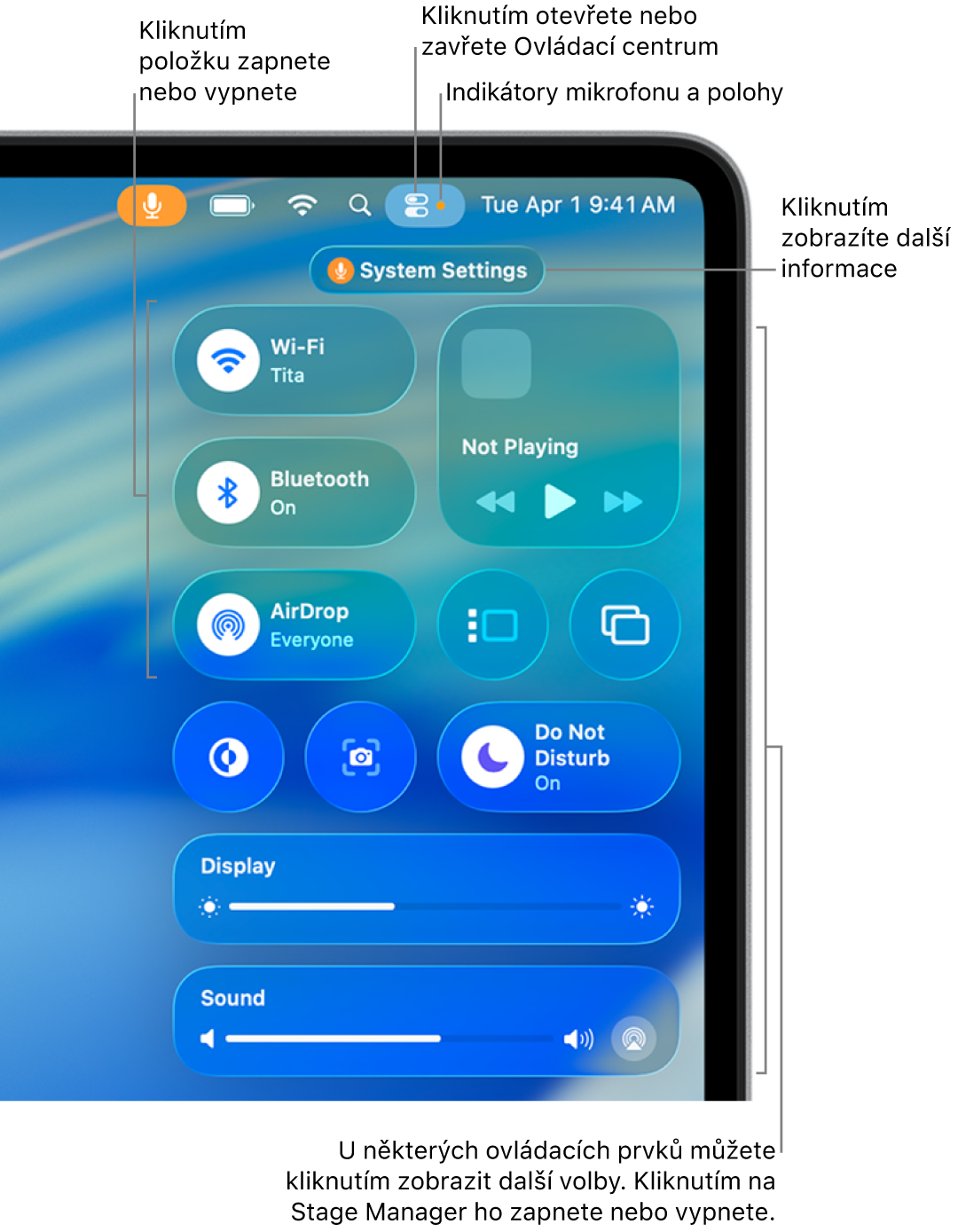
Použití Ovládacího centra
V řádku nabídek na Macu klikněte na
 .
.Pomocí položek v Ovládacím centru můžete provádět kterékoli z následujících úkonů:
Přetažením jezdce zvýšíte nebo snížíte úroveň vybraného parametru – například přetažením jezdce Zvuk nastavíte na Macu požadovanou hlasitost.
Funkci zapnete nebo vypnete kliknutím na ikonu – kliknutím můžete zapnout nebo vypnout například AirDrop nebo Bluetooth®.
Kliknutím na položku (nebo příslušnou šipku
 ) zobrazíte další volby – například kliknutím na Soustředění zobrazíte seznam režimů soustředění a pak můžete zapnout nebo vypnout režim soustředění; stejně tak po kliknutí na Zrcadlení obrazovky můžete vybrat cílový monitor.
) zobrazíte další volby – například kliknutím na Soustředění zobrazíte seznam režimů soustředění a pak můžete zapnout nebo vypnout režim soustředění; stejně tak po kliknutí na Zrcadlení obrazovky můžete vybrat cílový monitor.
Tip: Pokud některou položku používáte často, můžete si na řádek nabídek přidat její kopii, ať ji máte po ruce. Podržte Control a klikněte na danou položku a pak vyberte „Zkopírovat do řádku nabídek“ nebo „Přidat do řádku nabídek“.
Přizpůsobení Ovládacího centra
V řádku nabídek na Macu klikněte na
 a pak klikněte na Upravit ovládací prvky.
a pak klikněte na Upravit ovládací prvky.Proveďte některou z následujících akcí:
Přidání položky: Přetáhněte položku z okna na požadované místo v Ovládacím centru.
Odebrání položky: Položku přetáhněte z Ovládacího centra pryč.
Změna uspořádání položek: V Ovládacím centru položky přetáhněte na jiné pozice.
Filtrování položek: Na bočním panelu klikněte na některou z kategorií. Tím výběr položek zúžíte.
Změna velikosti položek: Podržte Control a v Ovládacím centru klikněte na požadovanou položku. Potom vyberte jinou velikost.
Klikněte na tlačítko Hotovo.